Hồng Phong
26/11/2021
Share
Nội Dung Chính
Thay đổi font chữ trên máy tính sẽ làm cho bạn trở nên cá tính, phong cách hơn. Làm thế nào để thực hiện cách chỉnh phông chữ trên máy tính dành cho các phiên bản win 10/8/7? Mời bạn cùng theo dõi qua bài viết sau:
1. Tại sao máy tính hay bị lỗi phông chữ?
Trong quá trình sử dụng laptop hay máy tính bàn chắc chắn bạn đã ít nhất 1 lần gặp tình trang bị lỗi phông, bị nhảy phông chữ. Cách chỉnh phông chữ trên máy tính thì không nghiêm trọng, không phức tạp để sửa.
Tuy nhiên nó lại gây khá nhiều khó chịu khi người dùng không thể đọc được chữ hiển thị và bị nhảy chữ lung tung. Trước hết để giải quyết tức thì tình trạng này thì bạn có thể sử dụng bộ gõ Unikey hoặc Vietkey.
Sau khi cài bộ gõ này thì phông chữ sẽ không bị nhảy và không bị lỗi nữa. Lưu ý nhỏ là bạn chỉ cần chọn 1 trong hai bộ gõ thôi nhé, không nên chọn cả hai bộ sẽ dễ dẫn đến tình trạng xung đột bộ gõ khi làm việc. Và đây cũng là một lý do khiến máy bạn thường bị lỗi phông chữ.
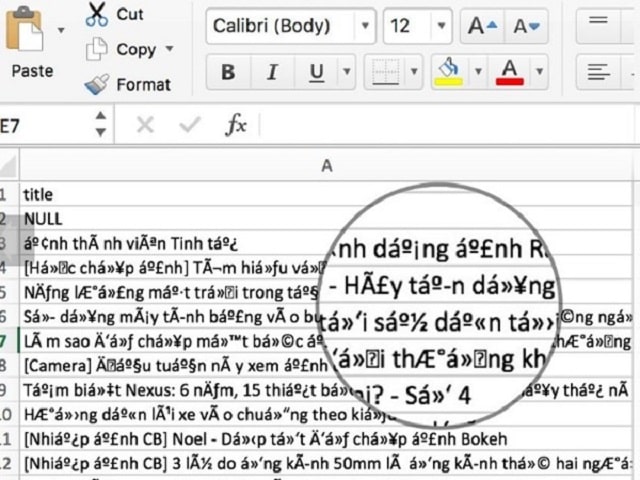
Một số nguyên nhân khác bắt nguồn từ việc phông chữ của máy tính bạn còn quá hạn chế, quá ít. Hệ điều hành Windows đã có cài sẵn một số mẫu phông chữ chuẩn Châu Âu dạng tiếng Anh. tuy nhiên ở nước mình thì ngôn ngữ mang mã Utf8 chỉ dành riêng cho tiếng Việt ví dụ như Vni-times, Time new roman,…
Vì sự khác nhau này nên có thể một vài trường hợp sẽ bị lỗi phông chữ. Và cũng còn thêm nhiều trường hợp dẫn đến việc bị lỗi phông khác ví dụ như người gửi file không dùng chung kiểu phông chữ giống bạn hoặc bạn bấm vào phần nào đó làm máy bị loạn,…
2. Hướng dẫn chi tiết cách chỉnh phông chữ trên máy tính
2.1. Cách thay đổi phông chữ trên máy tính về kiểu mặc định ban đầu
Nếu bị loạn phông chữ hoặc loại phông chữ đang được người khác cài ở máy bạn không phải là phông mặc định nhưng sử dụng thấy khó chịu, không phù hợp? Rất đơn giản, bạn hãy thử làm theo cách chỉnh font chữ trên máy tính qua 4 bước chúng tôi chỉ dẫn dưới đây nhé:
Bước 1: Tìm kiếm ở thanh tìm kiếm từ khóa “Control Panel” và nhấn vào từ khóa này để màn hình chuyển sang giao diện cài đặt.
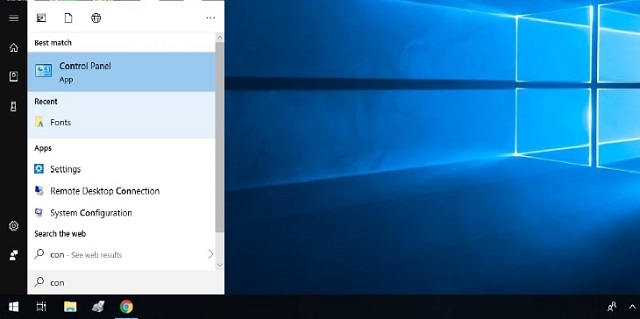
Bước 2: Sau khi hiển thị bảng Control Panel Home thì phía dưới sẽ có dòng “Appearance and personalization” thì bạn nhấn chọn và chọn tiếp sang “Fonts”
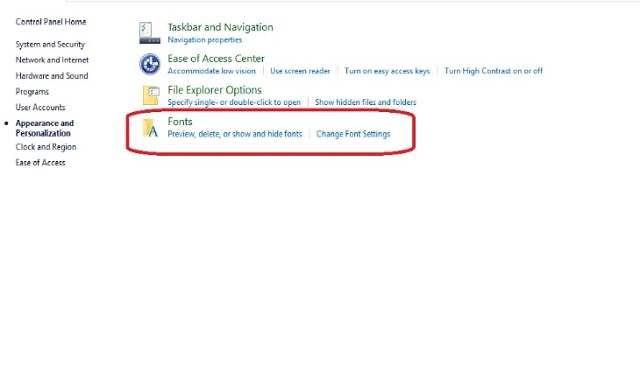
Bước 3: Nhấn vào Fonts sẽ có phần “Font settings’’ ở phía bên trái góc trên màn hình. Tại đây máy sẽ hiển thị nhiều phông chữ cả mặc định cả loại được cài vào.
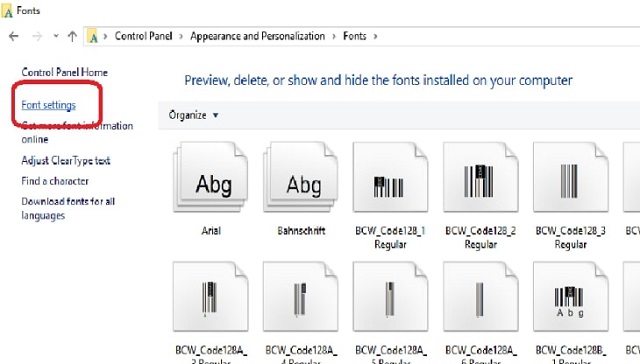
Bước 4: Bạn tiếp tục click vào “Restore default font setting’’. Vậy là hoàn tất và việc cuối cùng bạn cần làm là chờ đợi máy tự khôi phục. Quá trình này sẽ diễn ra khá nhanh chóng, máy sẽ tự động chuyển về phông chữ mặc định như ban đầu.
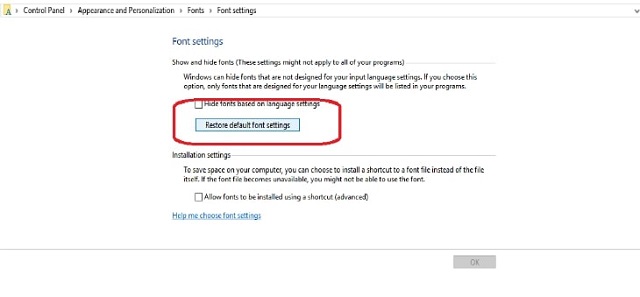
2.2. Cách chỉnh sửa phông chữ trên máy tính theo ý muốn
Có rất nhiều phông chữ mới được update và cập nhật mới mỗi ngày. Tuy nhiên hầu như là máy tính chúng ta không thể tự cập nhật mà phải cài vào thì mới có thể sử dụng được, hoặc bạn phải chuyển đổi qua ứng dụng app phông chữ khá phức tạp.
Và thực tế thì nhiều người rất thích sử dụng những phông chữ độc lạ, mới mẻ thay vì chỉ có vài phông mặc định được cài sẵn. Đây cũng được coi là một nguồn cảm hứng mỗi khi bạn làm việc. Vậy cách chỉnh phông chữ trên máy tính theo mong muốn như thế nào?
Chỉnh, cài thêm phông chữ qua C:Windows\Fonts. Cách này thao tác đơn giản và dễ dàng chỉ với vài bước rất cơ bản. Dù bạn không hiểu nhiều hay không thành thạo về công nghệ thì cũng có thể thực hiện theo các bước như sau:
Bước 1: Bạn lên mạng tìm kiếm các loại phông chữ mà mình muốn tải về hoặc muốn sử dụng. Có rất nhiều phông chữ hay, thú vị và không có sẵn ở máy để bạn có thể tham khảo. Sau khi tìm được kiểu ưng ý thì tiến hành tải phông chữ đó về máy.
Bước 2: Mở phần phông chữ đã được tải về ở bước 1 và sau đó nhấn chọn ‘’copy’’ để lưu phông chữ này.
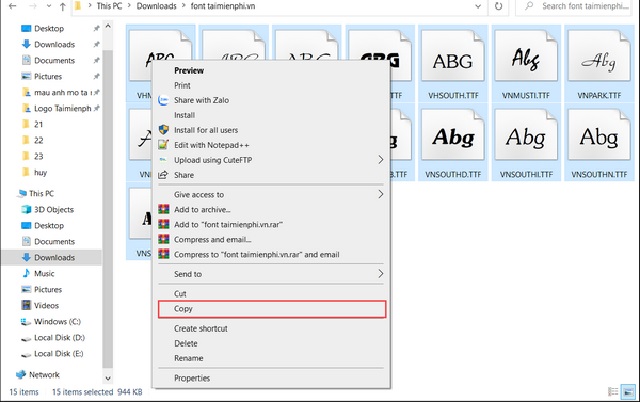
Bước 3: Truy cập vào “My computer’’ và chọn tiếp đến C:Windows\Fonts. Tại ổ C bạn hãy dán phần copy phông chữ lúc nãy vào. Khi này máy tính sẽ tự động cập nhật thêm loại phông chữ bạn dán vào. Và cuối cùng là bạn nhấn chọn Setting phông chữ đó là hoàn thành.
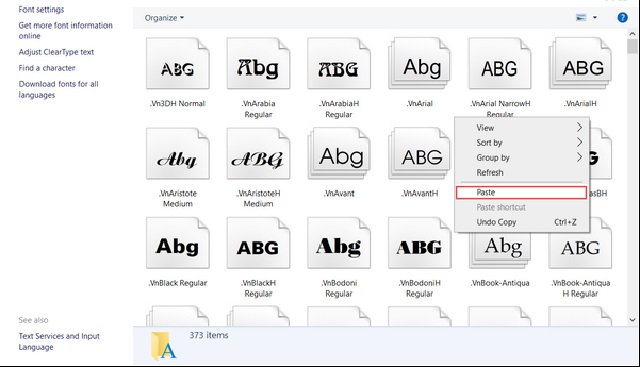
Xem thêm: Hướng dẫn cách chỉnh phông chữ máy tính nhanh nhất
Trên đây là cách chỉnh phông chữ trên máy tính chỉ với vài bước thao tác rất đơn giản. Vấn đề lỗi phông chữ, nhảy phông chữ hoặc muốn đổi phông hầu như các thao tác thực hiện đều không khó. Soft Folder hy vọng bạn sẽ chỉnh thành công với những bước chỉ dẫn bên trên.
>>>Có thể bạn quan tâm<<<
















































